发布时间:2016-10-26 11: 12: 49
Beyond Compare是一款专业的文件、文本夹比较工具,只需用简单而强大的操作命令,即可开启优质的对比体验,找出你感兴趣的差异,合并变化,然后同步文件,并生成报告。本教程将详解Beyoond Compare比较文本的常见问题。
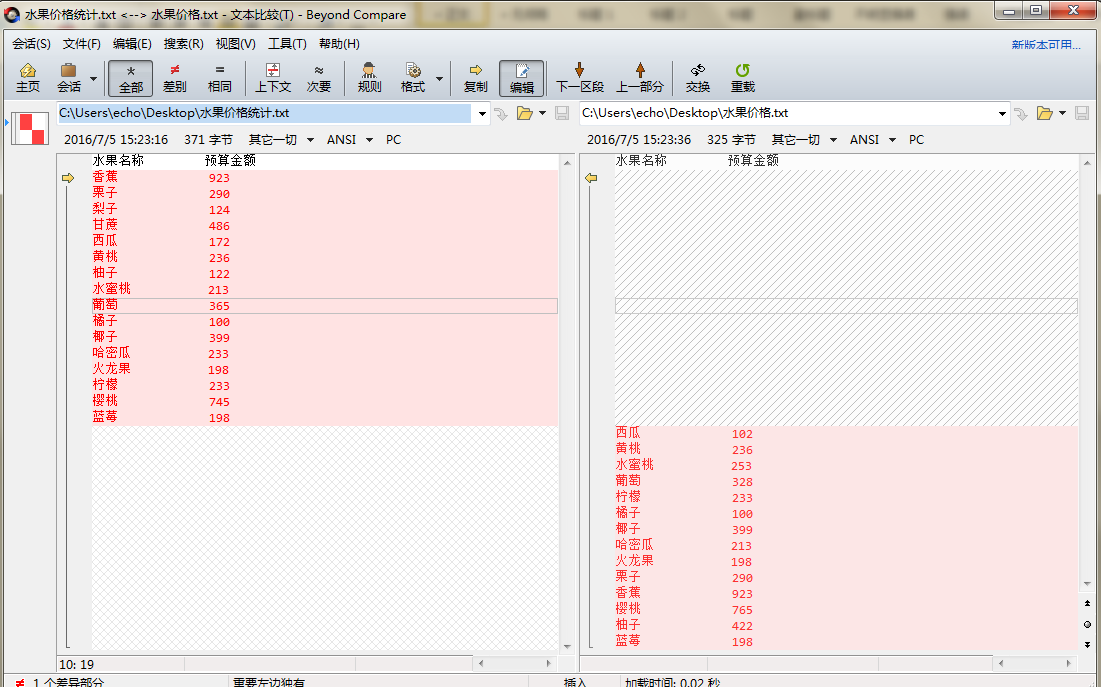
步骤一:单击比较会话菜单栏“会话”按钮,在展开的菜单中选择“会话设置”选项,打开“会话设置—文本比较”窗口页面,并切换到“对齐”选项卡页面。
步骤二:在“对齐“页面中,取消标识”从不对齐差异“复选框,勾选”标准对齐“单选按钮,您也可以根据个人文本比较的需求,设置曲度容差的数值,默认数值为2000行。
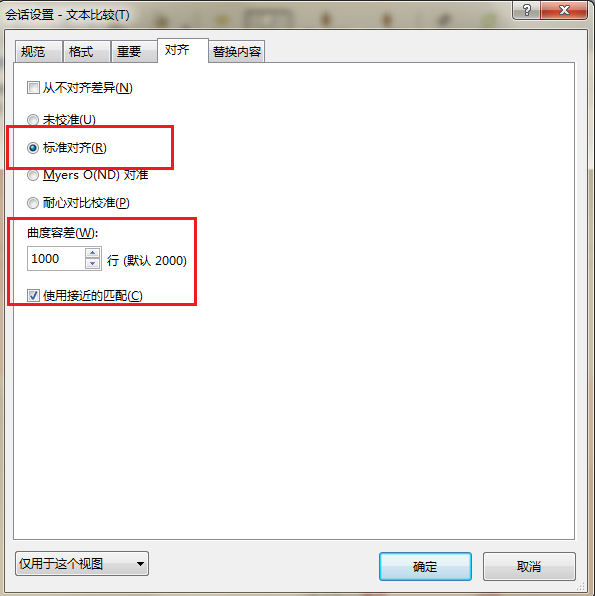
步骤三:完成文本对齐设置后,再次回到文本比较会话操作界面,如下图图例所示,文本比较按照其内容的相似性进行有序排列,方便用户差异内容。
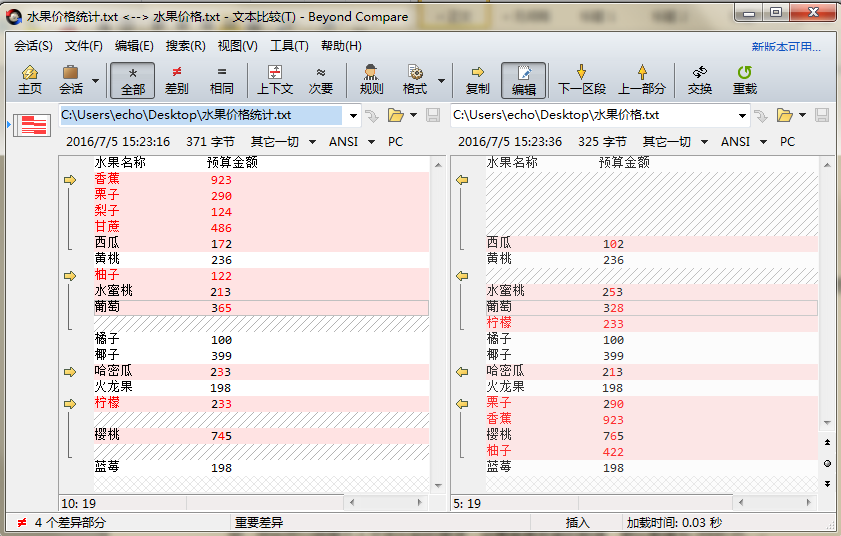

步骤一:单击文本比较会话工具栏“规则”按钮,打开“会话设置—文本比较“窗口,并且切换到”规范“选项卡页面,在页面中取消左(右)文件栏目中的”禁止编辑“复选框。
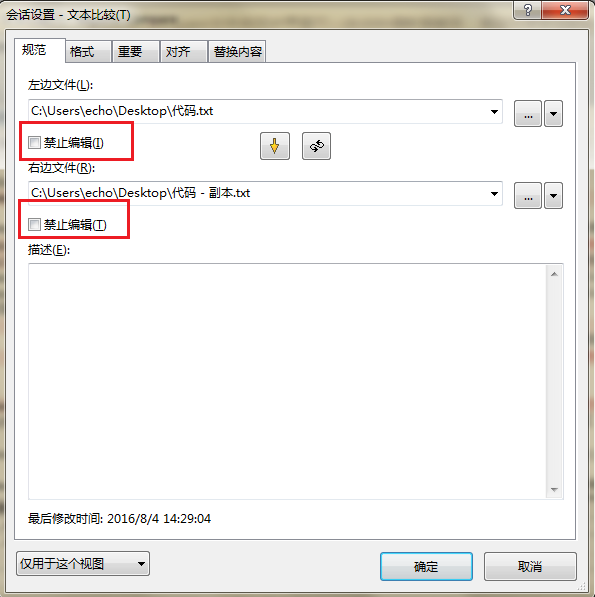
步骤二:完成设置后,单击“确定“按钮关闭窗口,再次回到文本比较会话操作界面,状态栏中不再显示“编辑被禁止”的提示消息,您可单击工具栏“编辑”按钮,进行差异文件的整合工作。
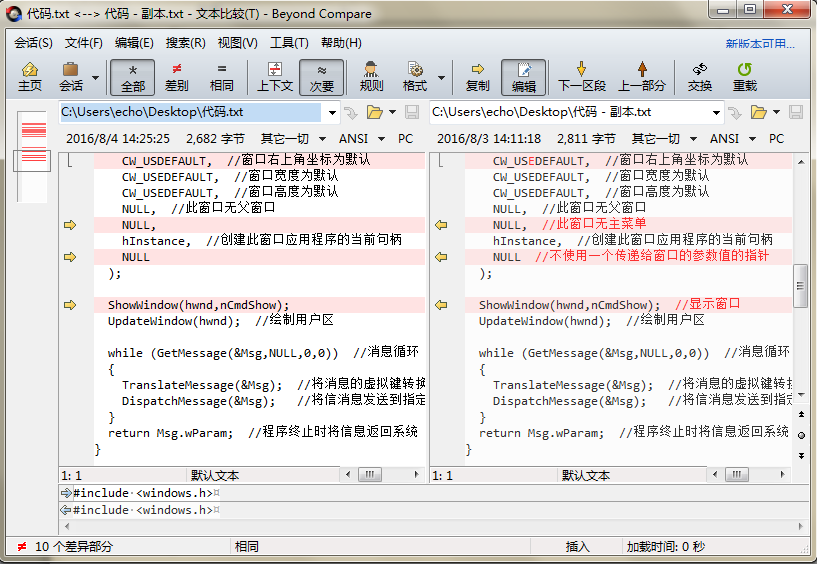
以上是Beyoond Compare比较文本时经常遇到的问题,点击“Beyond Compare 教程”可获取更多相关教程。
展开阅读全文
︾